Как да актуализирате Firefox автоматично
Firefox е един от любимите ни браузъри тук наgroovyPost. Говорихме много за това! Преди обяснихме как ръчно да актуализирате Firefox, а днес ще прегледам как да конфигурирам Firefox автоматично да проверява и инсталира актуализации / надстройки.

Забележка на редакторите: Firefox актуализира толкова често тези дни, че откогато прочетете това, нещата може да изглеждат малко по-различно. Това е добре. Шансовете са, ако следвате стъпките внимателно, дори и версията да се промени, процесът все още трябва да бъде сравнително същият.
Щракнете върху Инструменти, Опции в падащото меню на Firefox (ако това не се показва по подразбиране, натиснете Ляв Alt на клавиатурата си, за да се показват менютата на файловете в горната част на Firefox).
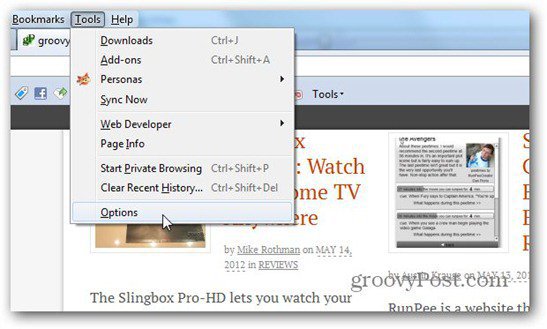
В прозореца, който се появява, отидете на Разширени в реда на раздела по-горе, а след това Актуализиране в този по-долу.
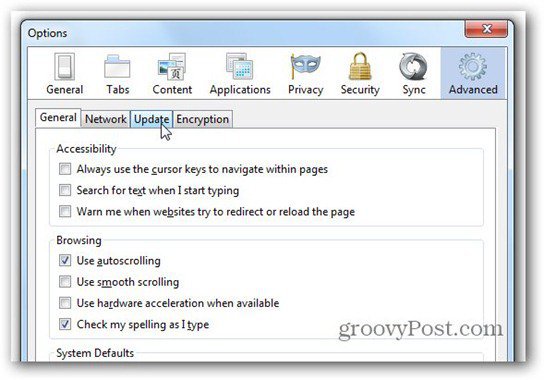
Сега за последната стъпка. Избирам Автоматично инсталирайте актуализации и предлагам също да отбележите Предупреждавайте ме дали това ще деактивира някоя от моите добавки (за всеки случай). След това щракнете върху OK.
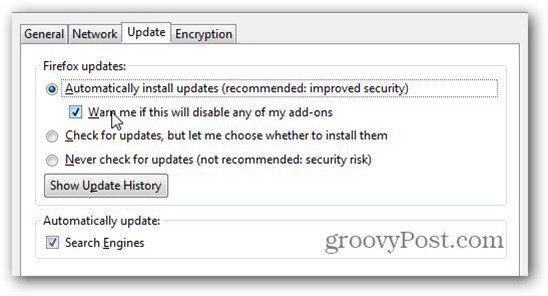
Това е! Сега не трябва да има за какво да се притеснявате (освен може би за Firefox рестартиране на моменти, след голяма актуализация).






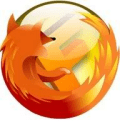

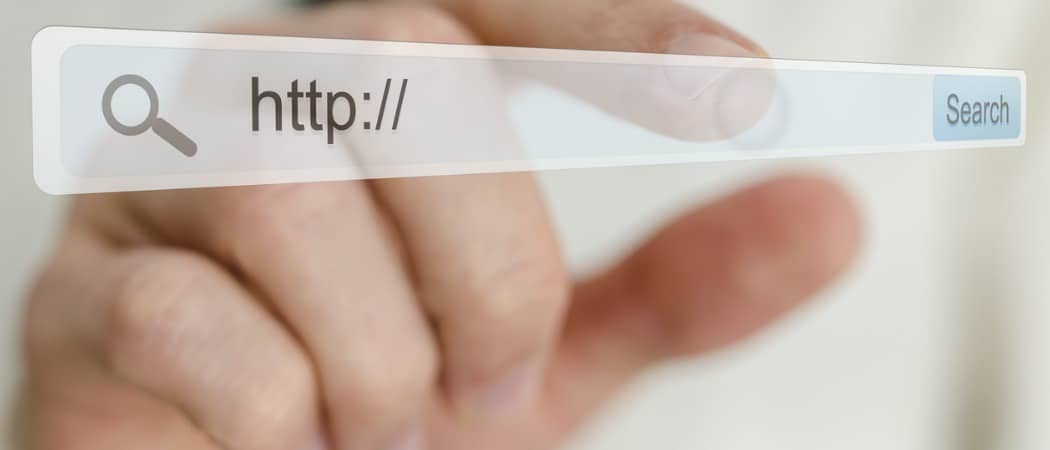

Оставете коментар